Cómo instalar extensiones de Chrome en Opera (y Opera Extensions en Chrome)

Gracias al motor subyacente basado en WebKit Blink que ambos comparten, es sorprendentemente fácil tomar extensiones de Chrome y usarlas en Opera (y, menos práctico pero igual de genial, haga lo contrario y use las extensiones de Opera en Chrome). Siga leyendo mientras le mostramos cómo trasladar sus extensiones favoritas sin esfuerzo a través de la barrera del navegador.
¿Cómo funciona exactamente?
En 2013, Google anunció un cambio bastante significativo en el desarrollo de Chrome: eliminaron el motor de renderizado WebKit por un motor derivado de WebKit, Blink. El equipo de desarrollo de Opera estaba a bordo con el cambio hacia Blink y ellos también abandonaron WebKit para parpadear.
Años después siguen usando el mismo motor de renderizado compartido, por lo que, debajo de todo el navegador Chrome y personalizaciones, los dos navegadores comparten el mismo corazón, si quieres. Como tal, es bastante fácil cambiar extensiones a través de la barrera entre los dos. De hecho, es tan fácil que, tan pronto como complete alguna configuración menor en los respectivos navegadores, puede instalar extensiones sin ninguna modificación; es un asunto de selección e instalación directa.
Echemos un vistazo al proceso de Chrome y Opera, comenzando con Chrome porque, sin ánimo de ofender a los desarrolladores de extensión de Opera, hay mucha más gente buscando agarrar uno de los muchos Chrome extensiones y llevarlas a Opera en lugar de al revés.
Instalar extensiones de Chrome en Opera
Para los fanáticos de Opera que quieren hacer un poco de trampa con las extensiones de Chrome, el proceso es fácil. El primer paso es abrir Opera y dirigirse al repositorio de Opera Add-Ons para instalar la extensión "Descargar extensiones de Chrome".
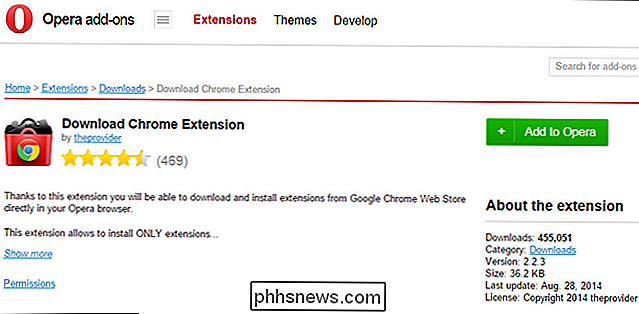
Una vez que el complemento está instalado, la siguiente parada es Chrome Web Store para seleccionar algunos Extensiones de Chrome. Digamos, por ejemplo, que realmente te gustaron las mejoras de Netflix que resaltamos en nuestra revisión de Flix Plus, pero te decepcionó que fuera una extensión de Chrome y no estuviera disponible para Opera.
Eso ya no es un problema, si te diriges a Chrome página de la tienda para Flix Plus mientras usa Opera con la descarga de las extensiones de Chrome instaladas, verá esto.
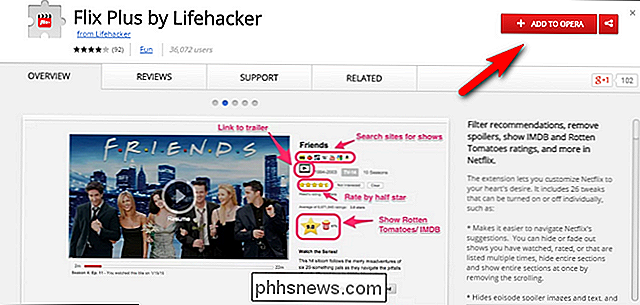
Por la magia de los motores de renderización convergentes, ahora todo el botín de extensión de Chrome Web Store es suyo. Avanza y saquea las extensiones.
Instalar las extensiones de Opera en Chrome
La instalación de las extensiones de Opera en Chrome no es tan sencilla, pero sigue siendo bastante simple. Si puede guardar archivos, cambiarles el nombre y arrastrarlos y soltarlos, está en el negocio.
Como se imaginaría, debe navegar al repositorio de complementos de Opera para buscar la extensión que tendría. me gusta usar Intentamos con todas nuestras fuerzas encontrar la extensión que queríamos que no estaba también en la tienda de Chrome (y no era una extensión de solo Opera que, digamos, editaba específicamente una función exclusiva de Opera) pero la lista de extensiones de Chrome es tan mucho más tiempo nuestra búsqueda fue lenta e infructuosa. De todos modos, seguimos aquí para mostrarte cómo hacerlo.
El primer paso es encontrar una extensión en el repositorio de Add-on de Opera que desees. A los efectos de este tutorial, estamos instalando AlienTube desde el repositorio de complementos. Para hacerlo, simplemente navegue en Chrome (ni siquiera necesita Opera instalado) en la página de la extensión que desea.
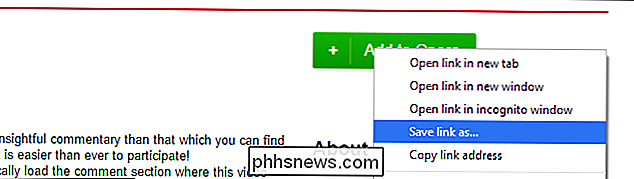
Haga clic con el botón derecho en el botón "Agregar a Opera", como se ve arriba, y seleccione "Guardar enlace" como… "; el archivo tendrá el nombre extensiones name.version.nex . Guarde el archivo y cambie la parte .NEX con .CRX (la extensión de archivo predeterminada para extensiones de navegador Chrome).
Después de cambiar el nombre del archivo, vuelva a Chrome y vaya a la página Extensiones a través del menú del navegador (Menú -> Más herramientas -> Extensiones) o escribiendo chrome: // extensiones / en la barra de direcciones. Arrastre y suelte el archivo recién guardado y renombrado de regreso a la ventana de su navegador Chrome. Chrome le solicitará una verificación de permiso simple como esa.
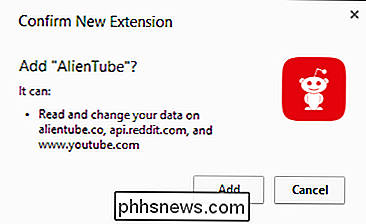
Si acepta los permisos solicitados, haga clic en "Agregar" y todo estará listo.
Gracias a la arquitectura compartida subyacente, nunca estará a más de un clic de distancia de agregar extensiones de Chrome a Opera o viceversa.

Cómo ver el historial de ubicaciones de Google Maps
Si eres de los que utiliza Google Maps en un teléfono inteligente como su dispositivo GPS principal, es probable que tengas habilitado el Historial de Ubicaciones en tu cuenta de Google. Si esta es una función útil u otra función de seguimiento exagerada, depende de su nivel de protección de la privacidad.Pers

"¡Cifre todo para proteger sus datos!" En estos días, es un consejo común, con preocupaciones sobre el espionaje y la privacidad que alcanzan un punto álgido. Pero los usuarios promedio de computadoras realmente no necesitan encriptar todo. Hay más sistemas operativos que incluyen el cifrado por defecto, lo cual está bien.



